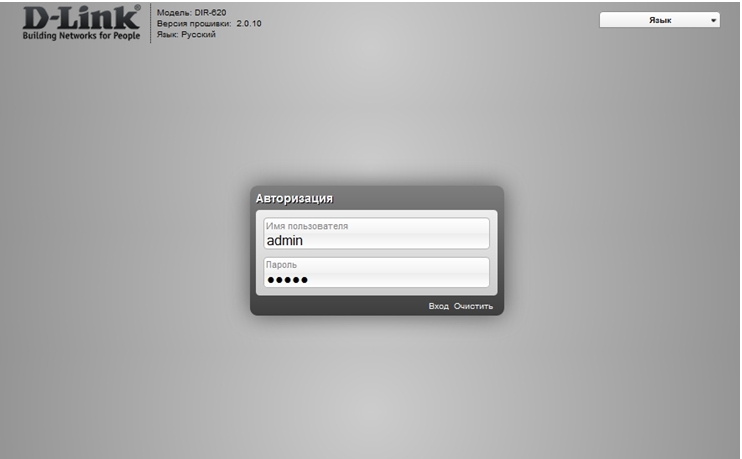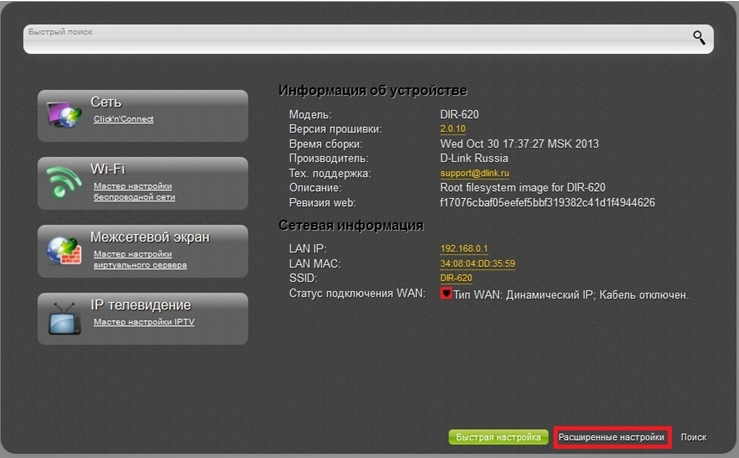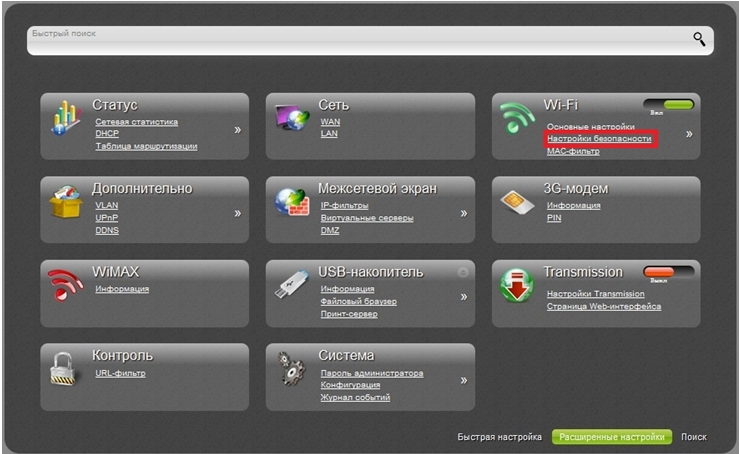Вопрос: Что делать, если забыт пароль для доступа к беспроводной сети?
Ответ:
С помощью Ethernet-кабеля подключите маршрутизатор к компьютеру, обратитесь к Web-интерфейсу устройства по адресу 192.168.0.1 и авторизуйтесь (по умолчанию имя пользователя – admin, пароль – admin).
Если авторизоваться не удается (маршрутизатор сообщает, что введено неверное имя пользователя или пароль), то нужно сбросить маршрутизатор к заводским настройкам. Однако в этом случае настройку маршрутизатора придется производить заново, в том числе и настройку параметров безопасности беспроводной сети.
Если же авторизация прошла успешно, перейдите на страницу Расширенных настроек.
Далее в разделе Wi-Fi нажмите ссылку Настройки безопасности.
На открывшейся странице в поле Ключ шифрования PSK отображается пароль для доступа к беспроводной сети.
Ответ
Здравствуйте. Проблема популярная. В основном, на D-Link DIR-615, да и других маршрутизаторах решение одно – сброс настроек роутера к заводским. Если вы сменили и забыли пароль от входа в настройки роутера, то его не восстановить. Видел когда-то в интернете статьи на эту тему. Но там все очень сложно. Да и все эти «дыры» производитель уже наверное давно закрыл, так как это безопасность роутера.
Поэтому, чтобы зайти в настройки D-Link DIR-615, от которого вы забыли пароль, придется сделать сброс настроек роутера к заводским. После сброса подойдет заводской пароль: admin.
Важно! После сброса настроек, роутер будет как новый. Чтобы работал интернет, его нужно будет заново настраивать. Все зависит от вашего провайдера. Если вы не уверены, что сможете сами настроить роутер, то лучше не сбрасывайте настройки.
Чтобы сделать сделать сброс настроек, нужно нажать чем-то острым на кнопку RESET, и подержать секунд 10.
Вот подробная инструкция по сбросу настроек на D-Link: https://help-wifi.com/d-link/kak-sbrosit-nastrojki-i-parol-na-routere-d-link/
Может еще пригодится инструкция по настройке D-Link DIR-615: https://help-wifi.com/d-link/nastrojka-d-link-dir-615-podrobnaya-instrukciya-po-nastrojke-wi-fi-routera/
08.01.17
0
Автор вопроса: Пётр
Новые вопросы и ответы
- Почему отваливается Wi-Fi на кондиционере?
- Периодически проседает канальная скорость и сила сигнала Wi-Fi на ноутбуке
- Как ноутбук выбирает к какому диапазону подключиться: Wi-Fi 5 GHz или Wi-Fi 2.4 GHz?
- Почему сам пропадает и появляется драйвер на беспроводную сеть Wi-Fi?
- Почему в телевизоре маленькая скорость интернета по кабелю?
Больше вопросов
Новости
- Умные Wi-Fi лампы от TP-Link
- Трехдиапазонный роутер TP-LINK Archer C3200 уже в продаже
- Стартовали продажи 150-мегабитного LTE-роутера Huawei CPE B315
- D-Link DIR 850L – домашний роутер с гигабитным Wi-Fi
- Linksys EA9500: 3-диапазонный маршрутизатор от Linksys за 400 долларов
Больше новостей
Полезные статьи
- Как раздать Wi-Fi с ноутбука или компьютера без роутера
- Как выбрать Wi-Fi роутер в 2023 году и какой купить?
- Что такое роутер, как он работает, и чем отличается от маршрутизатора
- Информация о двухдиапазонных (Dual-Band) роутерах и Wi-Fi сети на частоте 5 GHz
- Скорость по Wi-Fi: почему роутер ее режет, и как увеличить скорость беспроводного соединения
- Радиус действия Wi-Fi сети: как его увеличить, и усилить беспроводную сеть
Сергей Ефимов
28 марта, 2017
Такие вопросы, как узнать забытый пароль или как сменить его на Wi-Fi роутере D-Link, должен знать каждый компьютерный юзер. Такая проблема может возникнуть в любой момент. Она не должна никого пугать. Все делается просто и быстро. Главное, знать порядок действий и точно следовать инструкции смены пароля.
Особенность роутеров D-Link
Роутеры выпускаются разными компаниями. Каждое изделие имеет свои особенности. Это касается и товаров D-Link. Сейчас это самые популярные роутеры, поэтому рекомендация по смене пароля на Wi-Fi так актуальна. Но речь пойдет не о защите при изменении настройки устройства, а про вход в сеть.
Пароль, который позволяет войти в беспроводную сеть и пользоваться интернетом, нужно менять по ряду причин. К ним относятся следующие ситуации:
- Посторонний человек взломал старый пароль и пользуется бесплатно вашими ресурсами.
- Ранее был предоставлен пароль соседу, другу, квартиросъемщику. Но обстоятельства изменились. Чтобы эти люди не пользовались интернетом, нужно просто сменить пароль на Wi-Fi сеть.
- Кто-то через подсоединение к вашей Wi-Fi сеть зашел и в локальную зону. Нужно тоже сменить пароль, чтобы защитить свою личную информацию.
Если забыли пароль на доступ у роутеру, то несколько универсальных решений в статье “как узнать пароль от своего роутера“.
Этапы смены пароля на роутере D-Link
Чтобы изменить пароль, нужно пройти строго все этапы:
- Подсоединяемся к роутеру путем включения устройства в электросеть, или по Wi-Fi.
- Открываем браузер и пишем 192.168.0.1. Это адрес. Там указываем логин и старый пароль. Если все настройки были сделаны по умолчанию, то тогда на место «логин» вводим admin.
- В роутере следует перейти в отдел «Настройки»
- Далее переходим в такой подраздел, как «Wi-Fi / Настройки безопасности». Там будет виден старый пароль. Он располагается в поле «Ключ шифрования PSK». Чтобы сменить его, нужно будет удалить старую запись и ввести новые данные.
Примечание: Если закрыт доступ подсоединения по сетевому кабелю, а все другие устройства на данный момент отключены от Wi-Fi, то нужно будет полностью сбросить все настройки маршрута вхождения в роутер и поставить все по-новому. Обычно запускается стандартная процедура вхождения в устройство. Ключ к нему написан на самом изделии, как PIN.
Что делать, если пароль поменяли, а зайти в интернет не получается?
Бывают такие ситуации, когда пароль на роутере был сменен, а войти в интернет все равно не получается. Это касается любых изделий, оснащенных Wi-Fi. Например, не выходит подключиться даже через мобильный телефон. Причиной этого становится проблема сохраненного старого пароля. Он попал в память устройства и автоматически подключение осуществляется с помощью старых данных.
Чтобы исправить проблему, нужно ликвидировать на устройстве Wi-Fi сеть и снова провести подключение к интернету.
Если смена пароля осуществляется на ноутбуке с установленной системой Windows 7, то все происходит следующим образом:
- Заходим в раздел «Панель Управления».
- После переходим в подраздел «Сеть и Интернет».
- Там находим «Управление беспроводными сетями».
- Активируем правой кнопкой мыши необходимую сеть и удаляем ее.
- Производим новое подключение к Wi-Fi сети.
Примечание: Если ноутбук работает в Windows 8 или Windows 10, то необходимо активировать название беспроводной сети. Там нажимает на кнопку «Забыть эту сеть». На планшете или мобильном телефоне вместо этой кнопке может быть просто пункт «Удалить». После того, как все сделано, заново подключаемся. Если все выполнено без ошибок, то устройство должно подключиться к интернету по вновь установленному паролю на Wi-Fi сеть в роутере D-Link.
И ещё способы смены пароля на WiFi на странице: “изменение пароля на Wi-Fi в роутере TP-Link“. Пользуйтесь, задавайте вопросы в комментариях!
Автор
Сергей Ефимов
Дипломированный специалист по безопасности компьютерных сетей. Навыки маршрутизации, создание сложных схем покрытия сетью, в том числе бесшовный Wi-Fi.
Загрузить PDF
Загрузить PDF
В этой статье мы расскажем вам, как сбросить пароль к беспроводной сети на маршрутизаторе D-Link. Если вы забыли пароль к странице конфигурации маршрутизатора, сбросьте его настройки к заводским.
-
1
Перейдите на страницу конфигурации маршрутизатора. Для этого запустите веб-браузер, в его адресной строке введите IP-адрес маршрутизатора, а затем нажмите ↵ Enter или ⏎ Return.
- Если вы не знаете IP-адрес маршрутизатора, попробуйте ввести 10.0.0.1, 192.168.0.1 или 192.168.1.1.
-
2
Авторизуйтесь с помощью имени пользователя и пароля администратора.
-
3
Щелкните по Wireless settings (Настройки беспроводной сети). Вы найдете эту опцию на левой панели.
-
4
Нажмите Manual wireless connection setup (Ручная настройка беспроводного соединения).
-
5
Прокрутите до поля «Pre-shared key» (Общий ключ). Если такого поля нет, выберите режим безопасности в выпадающем меню внизу страницы.
-
6
Введите новый пароль.
Реклама
-
1
Возьмите скрепку или аналогичный острый предмет. Чтобы сбросить пароль администратора, нужно сбросить настройки маршрутизатора. Для этого вставьте разогнутую скрепку или аналогичный предмет в отверстие кнопки «Reset» (Сброс) на корпусе маршрутизатора.
-
2
Найдите кнопку «Reset» (Сброс). Как правило, она находится на задней панели маршрутизатора. Эта кнопка утоплена, и добраться до нее можно только предметом, похожим на скрепку.
-
3
Нажмите скрепкой на кнопку и не отпускайте в течение нескольких секунд. Когда индикаторы маршрутизатора начнут мигать, считайте, что настройки сброшены. Теперь, чтобы войти на страницу конфигурации маршрутизатора, используйте пароль, установленный по умолчанию.
- Если вы не знаете, какой пароль установлен по умолчанию, почитайте инструкцию к маршрутизатору.
Реклама
Об этой статье
Эту страницу просматривали 2107 раз.
Была ли эта статья полезной?
Главная » Подключение и настройка » 10 🛠️ Практических советов: Как 🎯 упростить доступ к вашему роутеру D-Link 📡 используя ‘dlinkrouter
Содержание
- Вход в личный кабинет D-Link
- D-Link: Как зайти в личный кабинет
- Использование dlinkrouter.local для доступа к настройкам
- Настройка сети с помощью D-Link Network Assistant
- Использование D-Link Network Assistant для оптимизации сети
- D-Link: Возможности и преимущества приложения D-Link
- Работа с паролями в D-Link
- D-Link пароль по умолчанию: что это и как его изменить
- Восстановление доступа: как сбросить пароль D-Link
- Работа с IP-адресом в D-Link
- Как найти и изменить IP-адрес роутера D-Link
- Заходим в настройки роутера D-Link через IP-адрес
- Расширенные настройки роутера D-Link
- Обновление прошивки через личный кабинет D-Link
- Безопасность и настройка Wi-Fi в D-Link
- Часто задаваемые вопросы
- Заключение
Интернет сегодня — это важная часть нашей жизни. Будь то общение, учеба или работа, мы все зависим от надежного и быстрого подключения. Один из популярных производителей оборудования для сетевого подключения — компания D-Link. Итак, вы приобрели роутер D-Link и хотите настроить его? В этом руководстве мы расскажем, как войти в личный кабинет D-Link и настроить его, используя dlinkrouter.local.
Перед тем как приступить к настройке роутера D-Link, необходимо войти в его личный кабинет. Это специальная зона, в которой вы можете управлять всеми параметрами своего роутера.
Важно: Для выполнения любых операций в личном кабинете D-Link, вам необходимо подключиться к вашему сетевому устройству. Убедитесь, что ваше устройство включено и подключено к интернету.
D-Link: Как зайти в личный кабинет
Для входа в личный кабинет D-Link вам понадобится:
- Подключиться к сети, которую создает ваш роутер D-Link. Это можно сделать, используя Wi-Fi или кабель Ethernet.
- Открыть любой веб-браузер и ввести в адресной строке: dlinkrouter.local или IP-адрес вашего роутера.
- На странице авторизации ввести логин и пароль. Если вы еще не меняли их, то используйте стандартные данные: логин — admin, пароль — оставьте поле пустым или используйте admin.
- Нажмите кнопку входа, и вы попадете в личный кабинет D-Link!
Использование dlinkrouter.local для доступа к настройкам
Использование dlinkrouter.local — это удобный способ входа в личный кабинет вашего роутера D-Link. Этот адрес приведет вас непосредственно к настройкам роутера, где вы можете изменить имя сети, пароль и другие параметры.
Настройка сети с помощью D-Link Network Assistant
Пришло время познакомиться с одним из мощных инструментов, который поможет вам упростить процесс настройки сети — D-Link Network Assistant. Это специальное программное обеспечение, предоставляемое компанией D-Link, которое дает вам возможность быстро и эффективно оптимизировать работу вашей сети.
Использование D-Link Network Assistant для оптимизации сети
D-Link Network Assistant — это инструмент, который помогает вам управлять вашим роутером D-Link без проблем. Ниже приведены шаги для использования этого инструмента:
- Скачайте и установите программу D-Link Network Assistant.
- Подключитесь к сети вашего роутера D-Link.
- Запустите программу. Она автоматически обнаружит ваш роутер.
- Следуйте инструкциям на экране для настройки и оптимизации вашей сети.
Теперь вы можете управлять вашим роутером D-Link, используя простой и понятный интерфейс, без необходимости вручную вводить сложные настройки.
D-Link: Возможности и преимущества приложения D-Link
Приложение D-Link не просто облегчает настройку сети, но и предлагает ряд уникальных функций и преимуществ, которые помогут вам максимально эффективно использовать ваш роутер. Среди них:
- Простой и понятный интерфейс.
- Быстрая и эффективная настройка сети.
- Возможность мониторинга состояния вашего роутера в реальном времени.
- Управление доступом к сети и настройками безопасности.
- Автоматическое обновление программного обеспечения роутера.
С помощью приложения D-Link вы сможете сделать вашу сеть быстрой, надежной и безопасной без каких-либо специальных знаний и усилий!
Работа с паролями в D-Link
Управление паролями является важной частью обеспечения безопасности вашей сети. В D-Link есть несколько способов управления паролями, которые помогут вам сохранить свою сеть защищенной.
Важно: Помните, что незащищенная Wi-Fi сеть может быть легко использована злоумышленниками. Всегда используйте сложные и уникальные пароли для вашего D-Link роутера!
D-Link пароль по умолчанию: что это и как его изменить
При первом использовании роутера D-Link, он приходит с паролем по умолчанию. Это обычно слово «admin» или поле оставляют пустым. Этот пароль используется для доступа к личному кабинету роутера. Но для безопасности, рекомендуется его изменить. Вот как это сделать:
- Войдите в личный кабинет вашего роутера, используя dlinkrouter.local или IP-адрес роутера.
- Перейдите в раздел настроек безопасности или администрирования.
- Найдите поле с текущим паролем и введите новый.
- Сохраните изменения.
Теперь ваш новый пароль установлен!
Восстановление доступа: как сбросить пароль D-Link
Если вы забыли свой пароль, не волнуйтесь! Существует способ сбросить его и восстановить доступ к вашему роутеру. Вот как это сделать:
- Найдите кнопку сброса на вашем роутере D-Link. Она обычно мала и может потребовать тонкого предмета для нажатия, такого как булавка или кончик ручки.
- Удерживайте кнопку сброса в течение 10-15 секунд. Роутер должен перезагрузиться.
- После перезагрузки роутера пароль будет сброшен до значения по умолчанию. Используйте его для входа в личный кабинет и установки нового пароля.
Итак, теперь вы знаете, как управлять паролями на вашем роутере D-Link, чтобы обеспечить максимальную безопасность вашей сети!
Работа с IP-адресом в D-Link
IP-адрес является важной частью управления вашей сетью. Ваш роутер D-Link имеет уникальный IP-адрес, который вы можете использовать для входа в личный кабинет и настройки сети.
Важно: Перед изменением IP-адреса убедитесь, что новый адрес не конфликтует с адресами других устройств в вашей сети. Дублирование IP-адресов может привести к проблемам со связью.
Как найти и изменить IP-адрес роутера D-Link
Хотите знать, как найти IP-адрес вашего роутера D-Link или изменить его? Вот как это сделать:
- Войдите в личный кабинет вашего роутера, используя dlinkrouter.local или текущий IP-адрес роутера.
- Перейдите в раздел сетевых настроек.
- Найдите раздел, где отображается текущий IP-адрес вашего роутера.
- Если вы хотите изменить IP-адрес, просто введите новый в соответствующем поле и сохраните изменения.
Теперь вы знаете, как найти и изменить IP-адрес вашего роутера D-Link!
Заходим в настройки роутера D-Link через IP-адрес
Зайти в настройки роутера через IP-адрес — это простой способ получить доступ к личному кабинету D-Link. Вот как это сделать:
- Откройте веб-браузер на вашем компьютере или смартфоне.
- В адресной строке введите IP-адрес вашего роутера и нажмите Enter.
- Вы должны увидеть страницу входа в личный кабинет D-Link. Введите ваш логин и пароль и нажмите Вход.
- Теперь вы в личном кабинете D-Link и можете управлять настройками вашей сети!
Итак, с IP-адресом у вас будет еще больше контроля над вашей сетью!
Расширенные настройки роутера D-Link
Роутер D-Link предоставляет широкие возможности для настройки сети и безопасности. От обновления прошивки до настройки Wi-Fi, в вашем распоряжении множество инструментов.
Важно: Перед обновлением прошивки роутера D-Link, убедитесь, что ваше устройство подключено к надежному источнику питания. Перебои в электропитании во время обновления могут повредить ваше устройство.
Обновление прошивки через личный кабинет D-Link
Поддержание вашей прошивки D-Link в актуальном состоянии является ключом к безопасности и стабильности работы сети. Вот как обновить прошивку через личный кабинет D-Link:
- Перейдите на сайт D-Link по адресу dlink.ru официальный сайт и скачайте последнюю версию прошивки для вашего модели роутера.
- Войдите в личный кабинет вашего роутера, используя dlinkrouter.local или IP-адрес роутера.
- Перейдите в раздел обновления прошивки, обычно он находится в меню настроек.
- Выберите файл прошивки, который вы скачали ранее, и следуйте инструкциям на экране для обновления.
Теперь ваш роутер D-Link работает на последней версии прошивки!
Безопасность и настройка Wi-Fi в D-Link
Безопасность Wi-Fi должна быть приоритетом для каждого пользователя D-Link. Настройка Wi-Fi для обеспечения безопасности может быть выполнена следующим образом:
- Войдите в личный кабинет вашего роутера, используя dlinkrouter.local или IP-адрес роутера.
- Перейдите в раздел настроек Wi-Fi.
- Выберите уровень шифрования WPA2 или WPA3 для вашей сети Wi-Fi.
- Задайте сложный пароль для вашей сети Wi-Fi. Не используйте пароль по умолчанию.
Следуя этим шагам, вы укрепите безопасность вашей сети Wi-Fi D-Link.
Часто задаваемые вопросы
В ходе нашего обсуждения функциональности и настройки роутеров D-Link возникает множество вопросов. Мы собрали наиболее частые из них и представляем вам ответы от нашего эксперта, которые помогут разобраться в некоторых тонкостях работы с оборудованием D-Link.
Что означает «dlinkrouter.local» и как его использовать?
«dlinkrouter.local» — это локальный доменный адрес, который используется для доступа к настройкам вашего D-Link роутера. Вместо того чтобы вводить сложные числовые IP-адреса, вы можете просто ввести этот адрес в строку вашего браузера, чтобы войти в настройки роутера.
Я слышал о сервисе «mydlink личный кабинет». Что это такое?
«mydlink» — это облачный сервис от D-Link, который позволяет управлять своими устройствами D-Link удаленно. Через «mydlink личный кабинет» вы можете контролировать и настраивать свои устройства с любого места, где есть доступ в интернет.
Я видел на «dlink.ru официальный сайт» информацию о программе «learn d link». Что это?
«learn d link» — это обучающая программа от D-Link, предназначенная для помощи пользователям в понимании и оптимизации использования их продуктов D-Link.
Я забыл пароль от моего D-Link роутера. Как я могу его сбросить?
Если вы забыли пароль от своего D-Link роутера, вы можете выполнить сброс настроек устройства до заводских настроек. Это можно сделать, нажав и удерживая кнопку сброса на задней панели роутера в течение 10 секунд.
Какие возможности дает «приложение d link»?
Приложение D-Link предоставляет вам возможность контролировать и управлять вашими устройствами D-Link прямо с вашего смартфона или планшета. Вы можете настраивать Wi-Fi, мониторить использование интернета, блокировать устройства и многое другое.
Как я могу найти «ip адрес роутера d link»?
IP-адрес вашего D-Link роутера обычно указан на этикетке на задней или нижней стороне устройства. Также вы можете проверить его в настройках сети вашего компьютера или в личном кабинете D-Link.
Я не могу зайти в свой роутер D-Link через «dlinkrouter.local». Что я делаю не так?
Если вы не можете получить доступ к настройкам роутера через «dlinkrouter.local», это может быть связано с несколькими проблемами. Убедитесь, что ваш компьютер подключен к сети D-Link. Если проблема продолжается, попробуйте вместо этого использовать IP-адрес роутера для входа.
Заключение
Итак, мы провели вас через основные этапы работы с вашим роутером D-Link. Вы узнали, как зайти в личный кабинет, настроить сеть с помощью D-Link Network Assistant, изменить пароль по умолчанию, работать с IP-адресом и внести расширенные настройки для улучшения работы вашей домашней сети.
Помните, что официальный сайт D-Link (dlink.ru) всегда открыт для вас, где вы можете получить дополнительную информацию, поддержку и советы по настройке и обслуживанию ваших устройств. Их команда всегда готова помочь вам с любыми вопросами и проблемами.